很多命令都支持你使用文件或者目录的绝对路径来操作它们,这种路径在 Windows 上,这个路径应该是 C:\ 或者用其它的盘符开头 ... 在 OSX 跟 Linux 上,路径的最开始应该是一个 / 线。
不过每次执行命令的时候都要输入文件或者目录的绝对的路径比较麻烦,你可以使用 cd 命令,进入到某个目录的下面,这样在操作这个目录附近的目录或者文件的时候,我们可以使用相对的路径 ... 这样更简单一些 ... cd 应该就是 Change Directory 的简称 ... 意思是改变你所在的目录 ...
先查看一下当前目录下的东西 ... ls ... 比如我要进入到 Desktop 这个目录的下面,Desktop 就是系统的桌面,先输入 cd ... 后面加上要进入到的目录的名称 ... 这里就是 Desktop .. 回车 ...
再用 pwd 查看一下我现在的位置 ... 返回的是 /Users/wanghao/desktop ...
如果我要返回上一级目录,同样可以使用 cd 命令,后面加上完整的要进入到的目录的路径 ... 或者我们也可以使用两个点,它表示上一级目录 ...
如果你想进入到上一级目录下面的某个目录里面,可以在这两个点的后面加上一个 / 然后再指定要进入到的目录的名称 ... 再输入 pwd ... 现在我们又回到了 /Users/wanghao 这个目录的下面 ... 两个点表示上一级目录,一个点表示的是当前这个目录 ... 比如你要查看当前的目录,可以直接使用 ls ... 或者也可以在 ls 后面加上一个点 ... 表示要列出当前目录下面的东西 ...
另外还有一个特别的符号,一个波浪号(~),它表示的是当前登录的用户的主目录 ... 先改变一下我当前的所在的目录 ... cd downloads ... 要回到用户的主目录的下面,可以这样,输入 cd ~ ... 再查看一下 ... 输入 pwd ,你会看到我又回到了 wanghao 这个用户的主目录的下面。
上面这些操作你也可以在 Windows 的 Powershell 上面试一下 .. 切换到 Windows ... 先输入 ls ,看一下当前目录下面的东西 ... 进入到 desktop ,也就是桌面上 ... cd desktop ... pwd ... 再回到上一级目录 ... cd ../
再进入到 downloads 这个目录的下面 ... cd downloads ... 最后再返回到用户的主目录的下面 ... cd ~